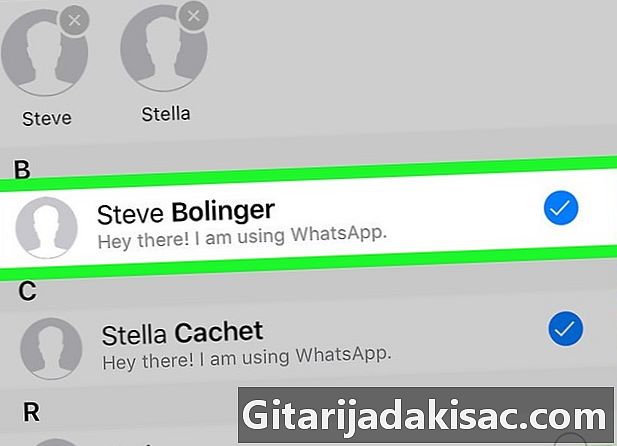
Innhold
- stadier
- Metode 1 Opprett en nyhetsgruppe på en iPhone eller iPad
- Metode 2 Opprett en nyhetsgruppe på en Android
- Metode 3 Lag en streaminglinje på en iPhone eller iPad
- Metode 4 Lag en Android-postliste
- Metode 5 Overfør en til flere kontakter
WhatsApp lar deg sende en til flere kontakter på en Android, en iPhone eller en iPad. Hvis du vil at alle mottakere skal chatte med hverandre, kan du legge til opptil 256 kontakter i en nyhetsgruppe. Hvis du ikke vil at mottakere skal vite at du sender den til mer enn én person, må du opprette en adresseliste. Hvis du vil overføre noe interessant til noen få venner i en pågående samtale, kan du bruke "Transfer" -funksjonen.
stadier
Metode 1 Opprett en nyhetsgruppe på en iPhone eller iPad
- Åpne WhatsApp på din iPhone eller iPad. WhatsApp-appikonet ser ut som en grønn og hvit snakkeboble med håndsettet inni.
- Gruppediskusjoner lar deg sende meldinger til mer enn en person samtidig. Medlemmene vil kunne se og svare på alle menneskene som er sendt til gruppen.
- Hvis du ikke vil at brukere som du sender, skal vite at de er lagt til en gruppe, bruker du "Opprett en adresseliste på en iPhone eller iPad" i stedet.
-
Gå til fanen diskusjoner. Dette er det bobleformede diskusjonsikonet som overlapper nederst til høyre på skjermen. -
Trykk på ikonet igjen
. Ikonet ser igjen ut som et papir med en blyant øverst til høyre på skjermen. -
Velg Ny gruppe. Dette alternativet er øverst på listen (under søkefeltet). -
Velg kontaktene du vil legge til. Trykk på en kontakt for å legge til et blått og hvitt merke i sirkelen ved siden av navnet. Du kan velge opptil 256 kontakter. -
Press følgende. Dette er alternativet øverst til høyre på skjermen. -
Spesifiser diskusjonsobjekt. Fokusgruppeobjektet kan være opptil 25 tegn langt.- Hvis du vil tilordne et ikon til nyhetsgruppen, trykker du på kameraikonet øverst til venstre og velger et bilde på telefonen eller nettbrettet.
-
Press skape. Dette alternativet ligger øverst til høyre på skjermen. -
Skriv inn din. For å begynne å skrive, trykk på det hvite feltet nederst på skjermen. -
Trykk på sendeikonet. Send-ikonet ser ut som et blått og hvitt fly, og er nederst til høyre på skjermen. Trykk for å sende den til alle medlemmene i gruppen.- Andre medlemmer kan forlate gruppen når som helst.
- Blokkerte brukere vil fremdeles være synlige i gruppechats.
Metode 2 Opprett en nyhetsgruppe på en Android
-
Åpne WhatsApp på din Android. For å åpne WhatsApp, trykk på det grønne og hvite bobleformede ikonet med en telefon inni.- Du kan bruke gruppechatter for å sende meldinger til flere personer samtidig. Gruppemedlemmene vil kunne se og svare på hver utsending.
- Hvis du ikke vil at medlemmene skal vite at de er lagt til en gruppe, kan du lese metoden "Opprett en Android-postliste".
-
Trykk på menyikonet ⁝. Dette er de 3 punktene stablet loddrett øverst til høyre på skjermen. -
Velg Ny gruppe i menyen. Dette alternativet åpner kontaktlisten din. -
Velg kontakter Du kan legge til opptil 256 kontakter i gruppen. Hver gang du velger en kontakt, blir sirkelen under navnet deres blå. -
Trykk på det grønne pilikonet. Din medlemsliste vil bli lagret. -
Skriv inn et objekt. Gruppeobjektet kan være opptil 25 tegn langt.- Hvis du vil, kan du tilordne et ikon til chatten ved å trykke på kameraikonet øverst til venstre og velge et bilde på telefonen eller nettbrettet.
-
Trykk på det grønne hakeikonet. Du har nettopp opprettet en diskusjonsgruppe! -
Skriv inn din. For å begynne å skrive, trykk på det tomme feltet nederst på skjermen. -
Trykk på sendeikonet. Dette er det grønne og hvite ikonet i form av et fly. Det er nederst til høyre og lar deg sende det til alle medlemmene i gruppen.- Opplysningene som kommer fra blokkerte brukere, vil alltid vises i gruppechats.
- Gruppemedlemmer kan gå av når som helst.
Metode 3 Lag en streaminglinje på en iPhone eller iPad
-
Trykk på WhatsApp-appikonet. Åpne WhatsApp på din iPhone eller iPad ved å banke på det grønne og hvite talebobleikonet med en telefon inni. En mailingliste gjør det mulig å sende det samme til flere personer uten å starte en gruppediskusjon.- Å sende en til en adresseliste ligner på å sende det manuelt til forskjellige personer. I stedet for en gruppe for alle, vil det bli laget individuelle diskusjoner mellom deg og mottakerne. Hver mottaker vil vite at du har sendt det samme til andre mennesker.
- Bare kontakter med telefonnummeret ditt i telefonboken deres vil motta telefonbokene dine.
-
Gå til fanen diskusjoner. Denne fanen er nederst på skjermen og ser ut som 2 chatbobler. -
Press E-postlister. Dette alternativet er under overskriften diskusjoner øverst til venstre på skjermen. -
Velg Ny liste. alternativet Ny liste er nederst på skjermen og åpner kontaktlisten din. -
Velg kontaktene du vil legge til listen. Trykk på en kontakt for å legge til et blått og hvitt merke i sirkelen ved siden av navnet. Du kan velge opptil 256 kontakter.- Kontaktene du har valgt, vil ikke vite at du har lagt dem til en adresseliste.
-
Press skape. Dette alternativet ligger øverst til høyre på skjermen. Trykk for å lagre adresselisten og opprette en ny. -
Skriv inn din. Trykk på det tomme e-feltet på skjermen før du skriver ditt, og trykk på send-ikonet (ikonet med hvitt og hvitt papir nederst til høyre på skjermen). Det samme vil bli sendt til alle kontakter som er lagt til på adresselisten.
Metode 4 Lag en Android-postliste
-
Åpne WhatsApp-appen. Dette er det grønne og hvite bobleformede ikonet med et håndsett inni. En mailingliste lar deg sende en til flere kontakter (med hver samtale som vises i sitt eget vindu). Ved å bruke det kan du sende det samme til flere personer uten å starte en gruppediskusjon.- Å sende en til en adresseliste har samme effekt som å sende det manuelt til forskjellige personer. Det skapes individuelle diskusjoner mellom deg og mottakerne i stedet for en gruppe for alle. Mottakerne vil vite at du har sendt det samme til andre mennesker.
- Kontakter med telefonnummeret ditt i telefonboken er de eneste som mottar meldingene du sender.
-
Trykk på menyknappen ⁝. Menyknappen ser ut som 3 punkter stablet loddrett øverst til høyre på skjermen. -
Velg Ny sending i menyen. En liste over kontaktene dine vises på skjermen. -
Legg til kontakter i adresselisten. Du vil se et blå og hvitt sjekkmerke vises i sirkelen ved siden av hver valgt kontakt. En adresseliste kan ha opptil 256 kontakter.- De valgte kontaktene vil ikke vite at du har lagt dem til en adresseliste.
-
Trykk på den grønne hakeknappen. Postlisten din blir lagret og en ny vil bli opprettet. -
Skriv inn og send din. Legg inn den du vil sende i det hvite feltet på skjermen. Trykk deretter på knappen send grønn og hvit planformet nede til høyre. Det samme vil bli sendt til alle kontaktene du la til adresselisten.
Metode 5 Overfør en til flere kontakter
-
Åpne WhatsApp på telefonen eller nettbrettet. Dette er det grønne og hvite bobleformede ikonet med en telefon inne.- Bruk denne metoden til å overføre en fra en diskusjon til forskjellige kontakter (maksimalt 5).
- Denne metoden fungerer på alle Android, iPhone eller iPad.
- Hvis du ofte lager skjermbilder av morsomme eller interessante ting i diskusjoner for å dele med andre brukere, vil denne metoden gi deg en enklere måte å fortsette på.
-
Åpne diskusjonen som inneholder den som skal overføres. Eksisterende diskusjoner er i fanen diskusjoner av søknaden. -
Trykk lenge på den du vil overføre. Etter noen få øyeblikk vil du se ikoner vises øverst på skjermen. -
Velg alternativet overføring. Dette er pilen i linjen øverst på skjermen. Trykk for å åpne kontaktlisten din. -
Velg opptil 5 kontakter. Hvis du vil overføre den til mer enn 5 personer, må du bare gjenta denne metoden så mange ganger som nødvendig. En individuell diskusjon begynner med hver kontakt. -
Press send eller overføring. Alternativet som vises vil avhenge av din versjon av WhatsApp. Trykk for å sende den til de valgte mottakerne.
- Medlemmer av en gruppe kan forlate en nyhetsgruppe når som helst mens mottakere av en adresseliste må fjerne deg fra katalogen sin for å slutte å motta nyhetene dine.
- Gruppediskusjoner kan tilpasses. Besøk WhatsApp hjelpeside for å lære mer om tilgjengelige alternativer.